Владельцы PlayStation 5 сталкиваются с разнообразными задачами в процессе использования своей консоли. Одной из таких задач может стать необходимость удалить пользователя. Будь то для того чтобы освободить место, избавиться от ненужных аккаунтов или по какой-либо другой причине, процесс удаления пользователя может показаться сложным на первый взгляд. Однако не беспокойтесь! В этой статье мы представляем вам пошаговое руководство, которое поможет быстро и легко справиться с этой задачей.
- Удаление аккаунта пользователя на PS5 vs Деактивация консоли
- Удаление пользователя
- Деактивация консоли
- Инструкция по удалению пользователя PS5
- Шаг 1: Перейдите в меню «Настройки»
- Шаг 2: Перейдите в раздел «Пользователи и аккаунты»
- Шаг 3: Выберите «Пользователи»
- Шаг 4: Подтвердите удаление, нажав «ОК»
- Деактивация консоли PS5
- Деактивация консоли через веб-сайт PlayStation:
- Как удалить свою учетную запись PlayStation 5 навсегда
- Видеоинструкция — Как удалить пользователя в PlayStation 5
Удаление аккаунта пользователя на PS5 vs Деактивация консоли
Многие пользователи PlayStation 5 часто путают два ключевых действия, которые можно выполнить на консоли: удаление пользователя и деактивацию консоли. Хотя на первый взгляд они могут показаться похожими, на самом деле они имеют разные последствия и предназначения.
Удаление пользователя
Удаление пользователя с вашей консоли PS5 предполагает полное удаление всей информации, связанной с этим пользовательским профилем. Это включает в себя:
- Данные об играх.
- Сохраненные игры.
- Персональные настройки пользователя.
Тем не менее, это действие не затрагивает другие профили, присутствующие на вашей консоли. Стоит также отметить, что если у вас есть игры или контент, приобретенные под этим пользователем, они останутся на консоли, но для их использования потребуется доступ к соответствующему аккаунту.
Деактивация консоли
Деактивация консоли PS5, с другой стороны, означает снятие её статуса как «основной» системы для вашего аккаунта PlayStation Network (PSN). В результате этого:
- Другие пользователи на данной консоли не смогут играть в игры, купленные на вашем аккаунте, без вашего входа в систему.
- Вы сможете установить другую консоль PS5 как основную для вашего аккаунта PSN.
Важно понимать, что деактивация консоли не приводит к удалению вашего аккаунта PSN или данных, связанных с вашим аккаунтом. Это лишь изменяет, какая консоль будет считаться «основной» для вашего аккаунта.
Инструкция по удалению пользователя PS5
PlayStation 5 предлагает простой и интуитивно понятный интерфейс, делая процесс удаления пользователя легким и понятным. Вы сможете легко выполнить необходимые настройки, чтобы освободить место или управлять доступом к консоли. Продолжайте следующим шагом, чтобы узнать, как удалить пользователя с вашей PS5.
Шаг 1: Перейдите в меню «Настройки»
Когда вы хотите удалить пользователя на PlayStation 5, первым шагом будет нажать на джойстике кнопку PS или «Домой». открытие главного меню консоли и выбор «Настройки». Это позволит вам получить доступ к различным функциям и параметрам, включая управление пользователями. Щелкните на значок «Настройки» на главном экране, чтобы продолжить.
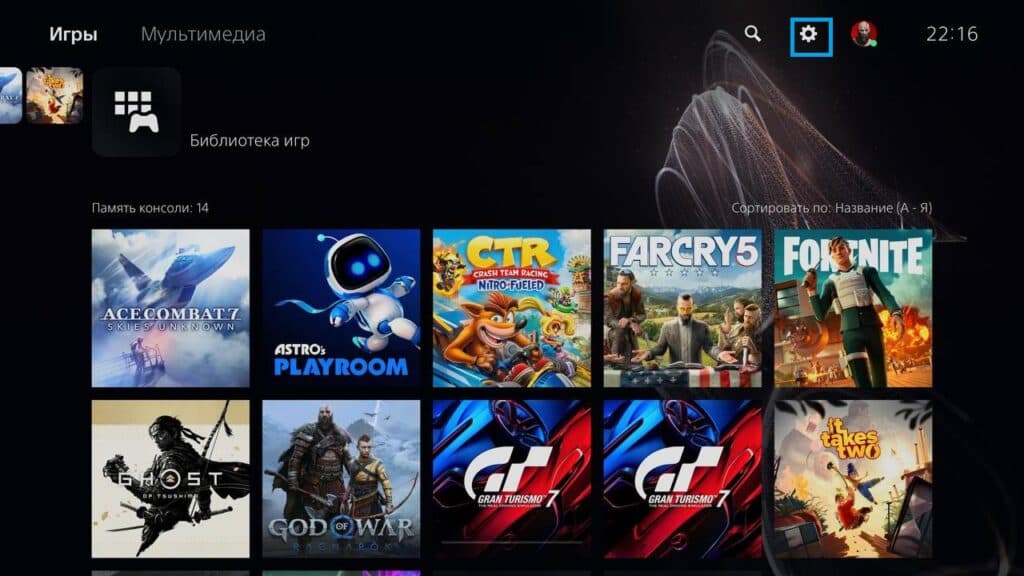
Шаг 2: Перейдите в раздел «Пользователи и аккаунты»
Вторым шагом в удалении пользователя на PlayStation 5 будет переход в раздел «Пользователи и аккаунты» в меню настроек. Здесь вы найдете различные параметры и функции для управления пользователями. Чтобы продолжить, выберите «Пользователи и аккаунты» из главного меню настройки.
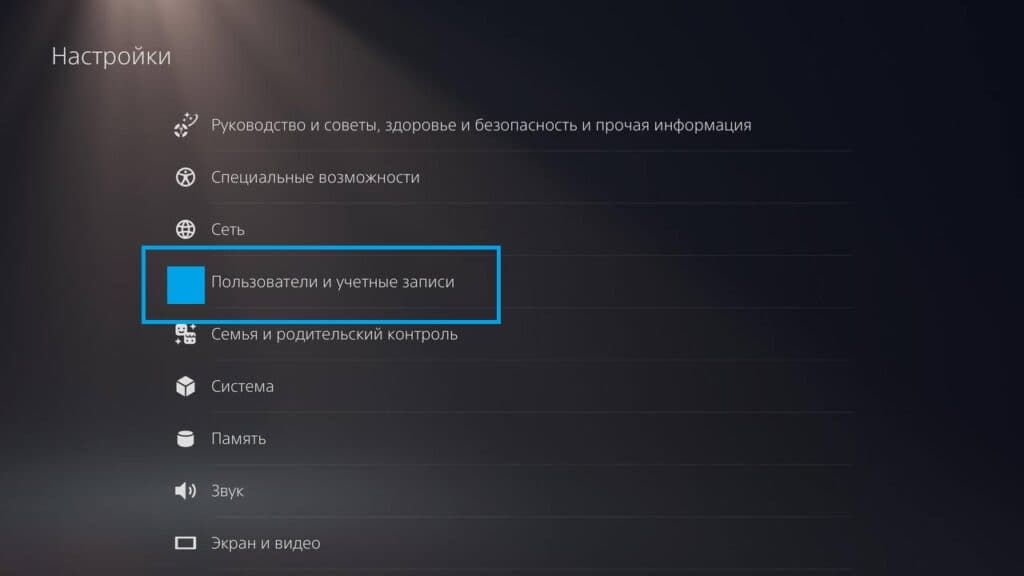
Шаг 3: Выберите «Пользователи»
Теперь, когда вы находитесь в разделе «Пользователи и аккаунты», посмотрите на экран и найдите раздел «Пользователи». Нажмите на него.
Выбор пользователя на PlayStation 5 — это важный шаг при удалении профиля. Убедитесь, что вы выбрали правильный профиль, который хотите удалить, чтобы не случайно удалить данные другого пользователя.
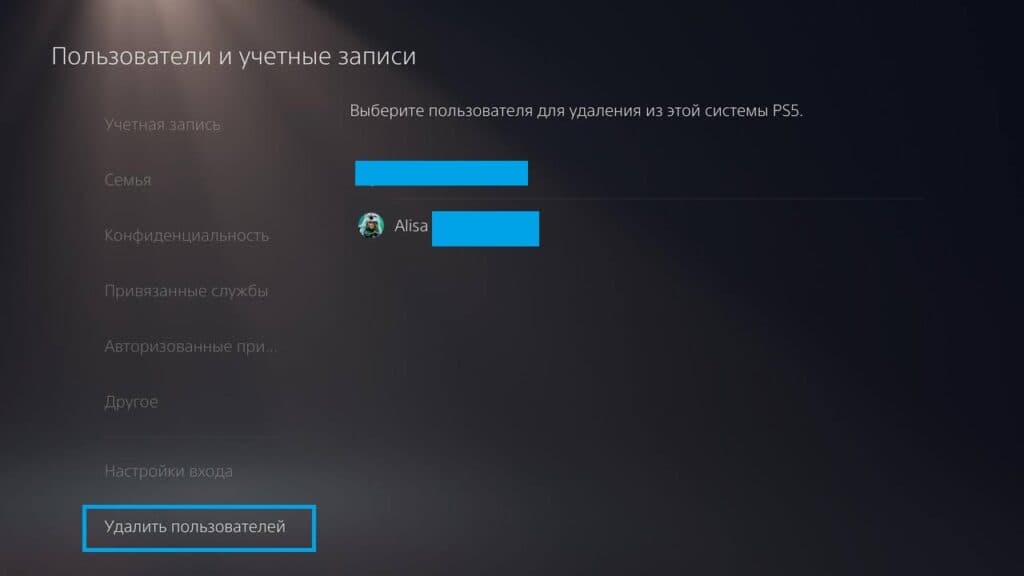
В этом разделе вы увидите список всех пользователей, имеющих доступ к консоли. Пролистайте список и найдите профиль, который вы хотите удалить.
Почему выбор пользователя важен?
Выбор правильного пользователя на PlayStation 5 гарантирует, что вы удаляете именно тот профиль, который вам нужно удалить. Это защитит вас от случайного удаления данных или профиля другого пользователя.
Когда вы нашли нужный профиль, щелкните на значке корзины рядом с ним(в новой версии прошивки корзины уже нет). Этот значок обозначает удаление пользователя на PS5. Система попросит вас подтвердить свое действие.
После того, как вы подтвердили удаление, профиль пользователя будет полностью удален с вашей консоли PlayStation 5.
Шаг 4: Подтвердите удаление, нажав «ОК»
Если вы успешно выбрали профиль, который хотите удалить, вам будет предложено подтвердить эту операцию. Нажмите кнопку «ОК», чтобы завершить процесс удаления пользователя PS5.
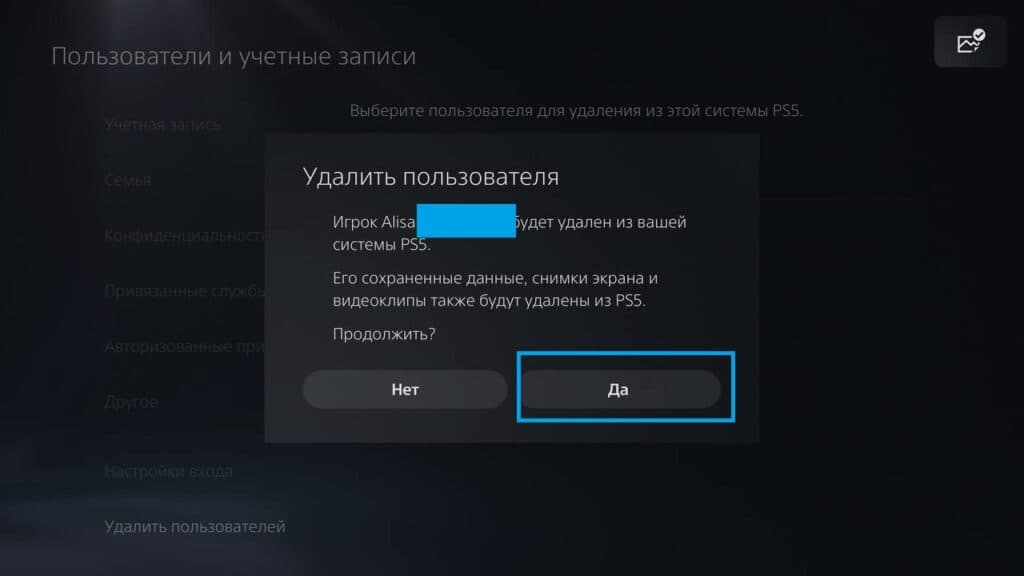
Деактивация консоли PS5
Деактивация вашей консоли PlayStation 5 можно выполнить несколькими способами. Вот как это сделать прямо с вашей консоли:
- На главном экране перейдите в верхнее меню и выберите Настройки (иконка в виде шестеренки).
- В меню настроек выберите Пользователи и учетные записи.
- Затем выберите Другое.
- Далее перейдите в Общий доступ к консоли и автономная игра.
- Подтвердите свое решение, выбрав Отключить.
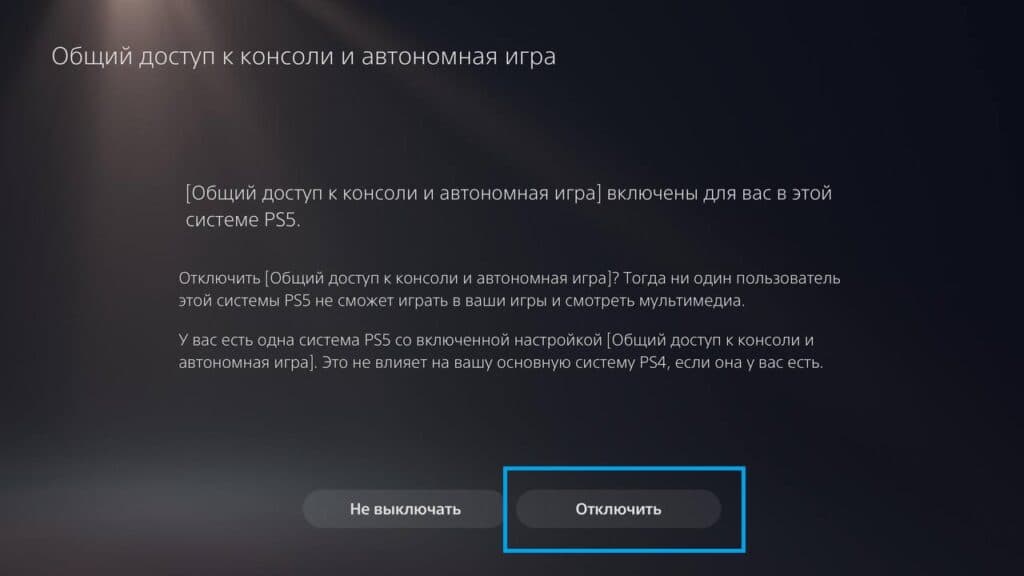
После выполнения этих шагов ваша консоль PS5 будет деактивирована как основная для вашего аккаунта PSN.
Также можно деактивировать консоль через веб-сайт PlayStation, особенно если у вас нет доступа к консоли, но это требует больше шагов.
Деактивация консоли через веб-сайт PlayStation:
- Войдите в свой аккаунт PlayStation Network (PSN) на официальном веб-сайте PlayStation.
- Перейдите в раздел Управление учетной записью или Account Management.
- Затем выберите Устройства или Devices.
- Вам будет предоставлен список всех устройств, активированных на вашем аккаунте PSN.
- Выберите устройство, которое вы хотите деактивировать, и нажмите на Деактивировать.
Если вы хотите деактивировать все свои устройства одновременно, выберите Деактивировать все устройства.
Примечание: Будьте осторожны с опцией «Деактивировать все устройства», так как вы можете использовать эту функцию только один раз в полгода.
Как удалить свою учетную запись PlayStation 5 навсегда
Если вы хотите окончательно удалить свою учетную запись PlayStation 5, вам потребуется обратиться к Sony. Для этого выполните следующие действия:
-
Зайдите на официальный сайт PlayStation.
-
Перейдите на страницу поддержки и выберите «Безопасность счета».
-
Выберите «Управление учетной записью и онлайн ID».
-
Нажмите на «Живой чат сейчас».
-
Объясните, что вы хотите закрыть свою учетную запись и предоставьте необходимую информацию.
Удаление учетной записи навсегда приведет к потере доступа к кредитам, приобретенному контенту и подпискам.
Не забывайте, что перед удалением профиля с консоли обязательно выполните резервное копирование всех важных данных.
